


win7系统中,用户发现win7计算机丢失msvcp140.dll,导致游戏无法正常运行,那么遇到这种情况我们应该怎么办呢?今天小编来给大家讲解一下win7计算机丢失msvcp140.dll怎么办?遇到相同问题的小伙伴赶紧跟着小编一起来看看具体的解决方法吧。
win7计算机丢失msvcp140.dll的修复方法:
第一步:首先丢失msvcp140.dll可以确定的是少VC运行库,是你打开软件需要的运行环境没有,我们可以安装一下VC运行,因为运行也有分不同的版本,所以不一定有用,不行的话我们可以打开360安全卫士,鼠标点击上方的“功能大全”按钮。
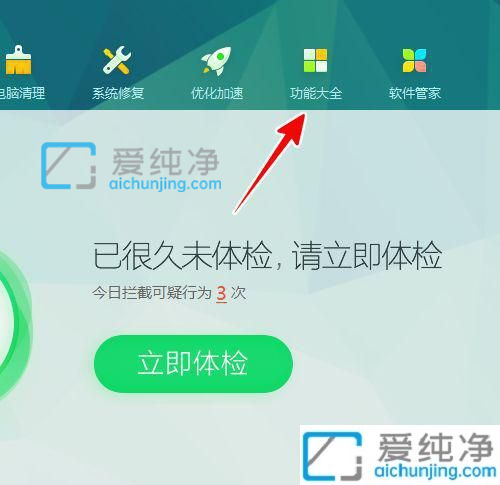
第二步:在打开的功能大全界面中,鼠标点击“人工服务”选项。
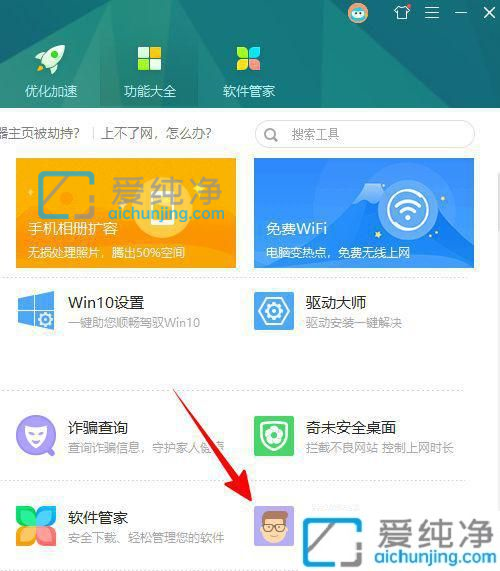
第三步:接着在搜索框中开始搜索“丢失DLL”,在搜索结果中选择“msvc**.dll文件丢失”进入。
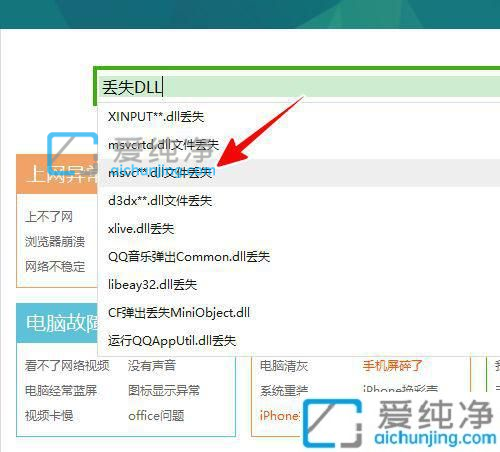
第四步:接着鼠标点击“msvc**.dll文件丢失”后面的“立即修复”选项。
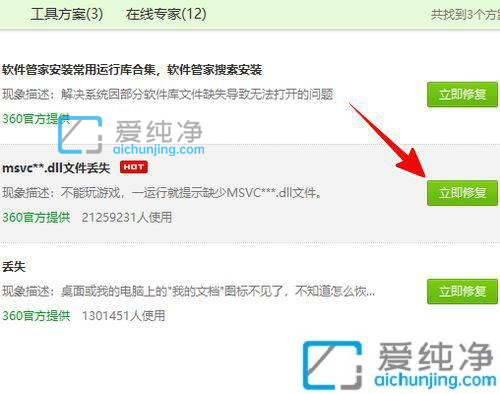
第五步:这时,360安全卫士就会自动为我们下载安装需要的VC运行库组件。
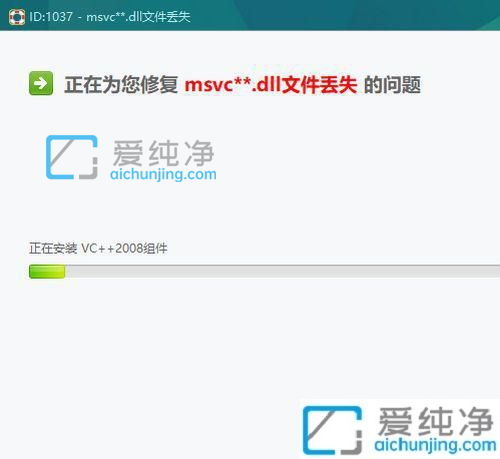
第六步:等到所有操作全部完成,我们的问题也就成功解决了。
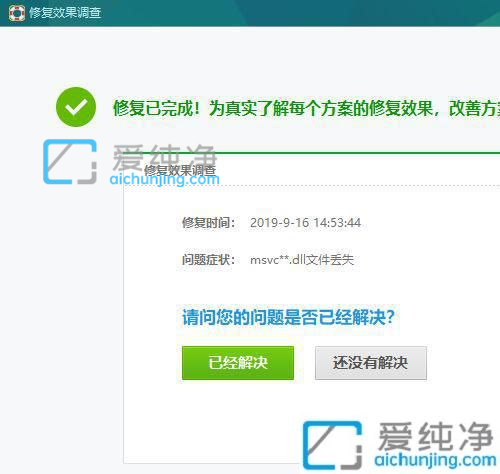
关于win7计算机丢失msvcp140.dll的解决方法就和大家简单介绍到这了,有出现这种现象的小伙伴不妨根据小编的方法来解决吧,更多精彩资讯,尽在爱纯净。
| 留言与评论(共有 条评论) |